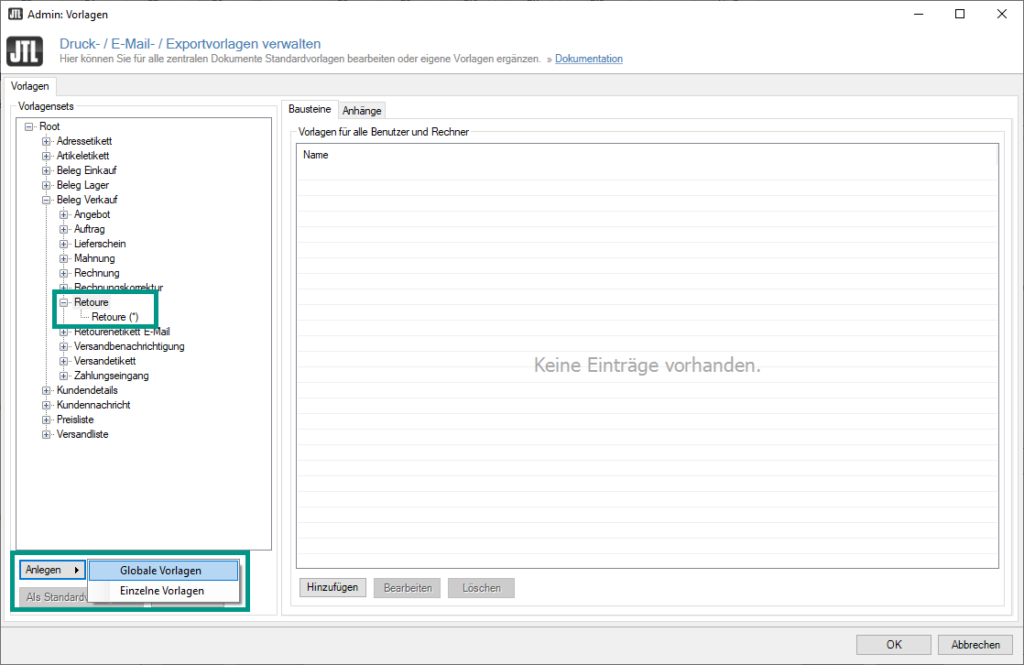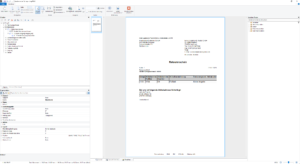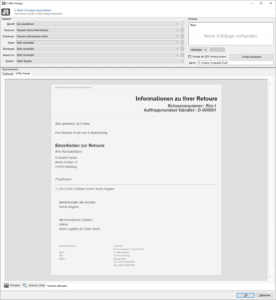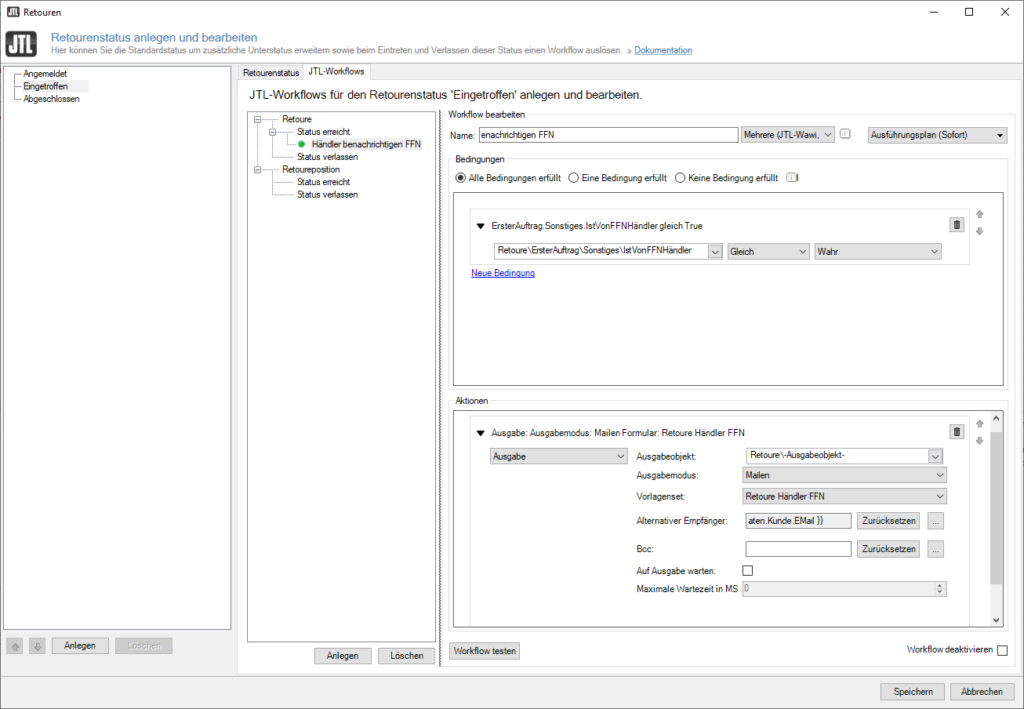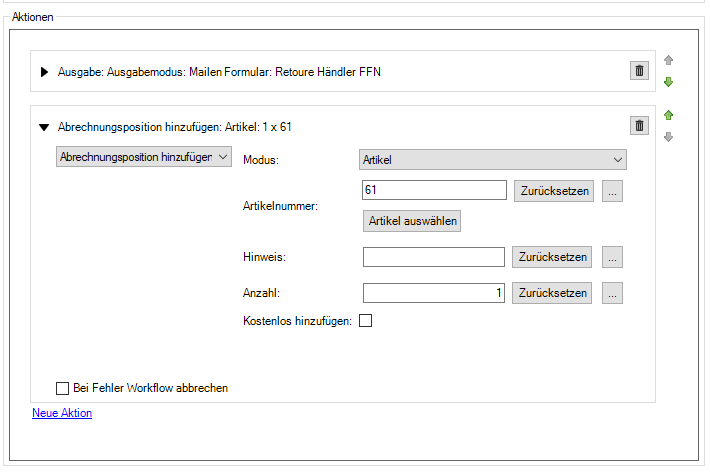Retouren abwickeln als Fulfillment-Dienstleister
Ihre Aufgabe/Ausgangslage
Hinweise zu Rückbuchungen und Artikelzuständen
Schritt 1: Druck- oder E-Mail-Vorlage erstellen
Als erstes sollten Sie eine Vorlage erstellen, in der Sie Ihren Kunden oder den Kunden Ihres Kunden über die Retoure informieren. Diese Vorlage können Sie später im Workflow auswählen.
- Öffnen Sie in JTL-Wawi über das Menü Admin > Druck-/E-Mail-/Exportvorlagen das Dialogfenster Druck-/E-Mail-Exportvorlagen verwalten.
- Markieren Sie den Knotenpunkt Root > Beleg: Verkauf > Retoure. Wählen Sie anschließend die Option Anlegen > Globale Vorlage bzw. Einzelne Vorlagen. Lesen Sie zum Unterschied zwischen globalen und einzelnen Vorlagen den Bereich Vorlagen der Dokumentation von JTL-Wawi.
- Fügen Sie Ihrem Vorlagenset eine Vorlage hinzu.
- Geben Sie der Vorlage einen passenden Namen und bearbeiten Sie die Vorlage nach Ihren Bedürfnissen. Ihnen stehen dabei folgende Variablen zur Verfügung:
- Speichern Sie Ihre Vorlage und schließen Sie alle geöffneten Fenster über die Speichern– bzw. OK-Schaltfläche.
Schritt 2 (optional): Retourenstatus anlegen
Dieser Schritt ist nicht unbedingt notwendig, bietet sich jedoch je nach Ausgangslage an. Wenn Sie mehrere Fulfillment-Kunden haben, die unterschiedliche Anforderungen an den Retouren-Prozess haben, können Sie weitere Retourenstatus, z. B. In Prüfung, In Aufbereitung usw. setzen. So können Sie je nach Status individuell Abrechnungspositionen erstellen lassen und separate Benachrichtigungen an Ihre Fulfillment-Kunden senden.
Lesen Sie zum Erstellen weiterer Retourenstatus die Dokumentation von JTL-Wawi: Retourenstatus anlegen
Schritt 3: Workflow einrichten
Sie können nun den Workflow anlegen, mit dem Sie Händler oder den Endkunden über die eingetroffene Retoure informieren.
- Öffnen Sie in JTL-Wawi über das Menü Retouren > Retourenstatus / JTL-Workflows das Dialogfenster Retourenstatus anlegen und bearbeiten.
- Markieren Sie den Retourenstatus, bei dem Sie die Benachrichtigung versenden möchten.
- Wechseln Sie in die Registerkarte JTL-Workflows und wählen Sie, ob die Benachrichtigung bei Erreichen oder Verlassen des Status versendet werden soll.
- Klicken Sie auf die Schaltfläche Anlegen, um den Workflow zu erstellen.
- Wählen Sie unter Bedingungen die Option Retoure > ErsterAuftrag > Sonstiges > IstVonFFNHändler und setzen Sie die Bedigung Gleich Wahr.
- Wählen Sie anschließend unter Aktionen die Aktion Ausgabe.
- Wählen Sie als Ausgabemodus Mailen, wenn Sie den Händler bzw. Endkunden per E-Mail benachrichtigen möchten.
- Wählen Sie unter Vorlagenset Ihr unter Schritt 1 erstelltes Set.
- Wenn Sie die Benachrichtigung über die Retoure an den Händler senden möchten, klicken Sie unter Alternativer Empfänger auf die 3 Punkte und geben Sie im Dialogfenster Erweiterte Eigenschaft bearbeiten den Text {{ Vorgang.ErsterAuftrag.Stammdaten.Kunde.EMail }}. Möchten Sie stattdessen die Benachrichtigung an den Endkunden schicken, lassen Sie dieses Feld leer.
- Schließen Sie das Dialogfenster über die Schaltfläche Speichern. Die Benachrichtigung über die Retoure wird nun automatisch verschickt, sobald der Retourenstatus erreicht bzw. verlassen wird (je nach gewählter Einstellung).
Schritt 4: Retouren abrechnen
Sie können die Bearbeitung von Retouren auch auf der Abrechnung hinzufügen. Lesen Sie zum Thema Abrechnung im JTL-Fulfillment Network auch die Seite Fulfillment-Kunden abrechnen.
- Legen Sie einen neuen Abrechnungsartikel, z. B. Retourenbearbeitung, an. Geben Sie diesem einen Preis, der später auf die Abrechnung übernommen werden kann.
- Öffnen Sie den unter Schritt 3 erstellten Workflow über das Menü Retouren > Retourenstatus / JTL-Workflows.
- Klicken Sie unter Aktionen auf den Punkt Neue Aktion. Wählen Sie die Option Abrechnungsposition hinzufügen.
- Wählen Sie unter Modus die Option Artikel und klicken Sie auf Artikel auswählen.
- Deaktivieren Sie die Option Kostenlos hinzufügen und speichern Sie den Workflow. Die Position wird nun automatisch der Abrechnung hinzugefügt, wenn die Retoure den Status erreicht bzw. verlässt (je nach gewählter Einstellung).